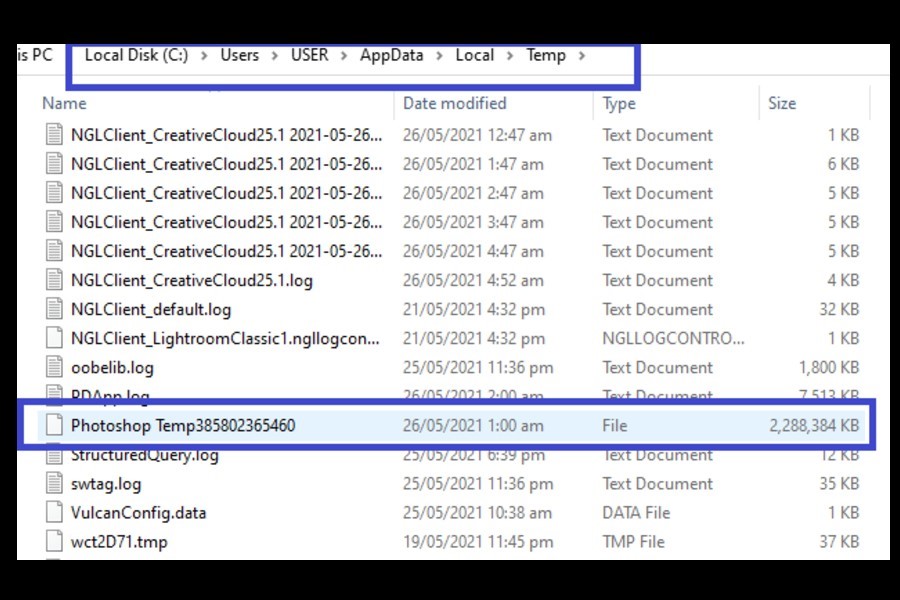
아마존 어소시에이트는 적격 구매를 통해 수익을 얻습니다.
작업 중 기술적인 문제로 인해 Photoshop이 갑자기 종료되거나 충돌하는 답답한 순간이 있습니다. PSD 파일이 손상되면 소중한 작업물을 잃을 수 있습니다. 부동산 PSD 파일을 쉽게 복구하기 위해 Windows 및 Mac에서 Photoshop Temp 파일을 여는 방법을 알아봅니다.
빠른 탐색
Windows에서 Photoshop 임시 파일을 열려면 Temp 폴더에서 파일을 찾아 파일을 PSD 형식으로 변환한 다음 PSD 파일에 액세스해야 합니다. Mac 사용자의 경우 터미널을 열고 open $TMPDIR을 입력한 후 임시 항목으로 이동하여 원하는 PSD 파일을 열면 됩니다.
Photoshop에서 컴퓨터 충돌이나 우발적인 종료로 인해 부동산이 방해를 받을 수 있습니다.
무엇보다도 임시 파일에서 손실된 PSD를 복구하는 것이 첫 번째 방어선이 아니라는 점을 기억하십시오. 자동 저장이 켜져 있지 않은 경우 Windows 사용자로서 파일을 복구하고 Photoshop에서 열 수 있는 방법은 다음과 같습니다.

임시 파일은 .tmp 형식으로 저장됩니다. Photoshop에서 열려면 다음을 수행해야 합니다. 파일 이름 확장명 변경. .tmp 확장자를 .psd 확장자로 교체하여 형식을 변경하는 것만 큼 간단합니다.
Mac 사용자라면 임시 파일을 저장하는 디렉토리가 있지만 Windows와 같이 액세스하는 것이 안전하지 않다는 것을 알고 계실 것입니다. 이 디렉토리에는 쓰기 금지가 없는 필수 시스템 파일이 있습니다.
실수로 중요한 임시 파일을 삭제하면 OS를 부팅할 수 없게 될 수 있습니다. Photoshop 임시 파일을 사용하지 않을 경우 다음 단계에 따라 Photoshop 임시 파일을 엽니다. Mac용 데이터 복구 소프트웨어.
응용 프로그램을 실행하는 동안 데이터는 컴퓨터에 임시 파일로 저장됩니다. Photoshop은 동일한 원리로 실행됩니다. PC 또는 Mac의 깊숙이 묻힌 대상 폴더에 임시 파일을 만듭니다.
Photoshop이 정상적으로 종료되면 이러한 임시 파일은 영구 파일로 변환됩니다. 프로그램이 충돌하거나 갑자기 종료되는 경우 이러한 임시 파일을 찾아 수동으로 영구 PSD 파일로 변환하여 열 수 있습니다.
또한, 임시 파일을 열면 임시 파일 폴더에도 임시 파일이 생성됩니다. Photoshop의 스마트 개체. Photoshop에서 스마트 개체를 저장할 때까지 이 임시 파일은 삭제되지 않습니다.
자동 저장 기능을 활성화하면 PSD 파일 손실을 방지할 수 있습니다. 이 명령을 사용하면 소프트웨어가 갑자기 충돌하는 경우에도 파일이 손실되지 않습니다. 작업 복사본을 백업할 빈도를 Photoshop에 지정하면 지정된 시간 이후에 자동으로 저장됩니다.
이전 버전에서 PSD 파일을 복구하려면 PSD 파일을 마우스 오른쪽 버튼으로 클릭하고 이전 버전 복구를 클릭합니다. 옵션에서 복원하려는 파일 버전을 선택하십시오.
저장되지 않은 Photoshop 파일을 임시에서 복원하려면 C:/Users/UserName/AppData/Local/Temp/로 이동하여 Temp 폴더를 열고 PSB 또는 PSD 파일을 찾으세요. 파일을 완전히 복구하려면 파일 확장자의 이름을 .tmp에서 .psd 또는 .pbb로 바꾸세요.

소프트웨어 충돌과 컴퓨터 기술 문제는 피할 수 없으며, 그러한 문제가 발생하지 않을 것이라고 누구도 보장할 수 없습니다. 다행히 임시 파일 열기 방법을 통해 손실된 PSD 파일을 쉽게 복원할 수 있으므로 부동산 이미지 작업을 계속할 수 있습니다.
